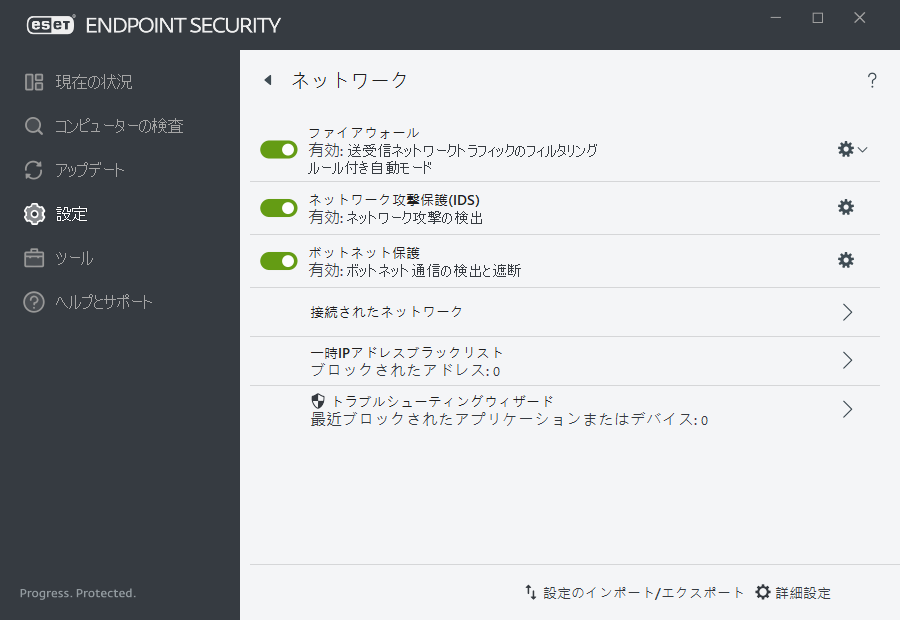ネットワーク
ネットワークセクションでは、次のコンポーネントまたは設定にすばやくアクセスできます。
個別の保護モジュールを一時停止または無効にするには、スライダーバーアイコン![]() をクリックします。
をクリックします。
保護モジュールをオフすると、コンピューターの保護レベルが低下する可能性があります。 |
ファイアウォール – ここでは、ESETファイアウォールのフィルタリングモードを調整できます。また、詳細設定にアクセスするには、ファイアウォールの横の歯車![]() > [設定]をクリックするか、F5キーを押して詳細設定を表示します。
> [設定]をクリックするか、F5キーを押して詳細設定を表示します。
設定- 詳細設定でファイアウォールウィンドウを開きます。ここでは、ファイアウォールでネットワーク通信を処理する方法を定義できます。
ファイアウォールを一時停止(すべてのトラフィックを許可) - すべてのネットワークトラフィックをブロックするオプションの逆です。このオプションを選択すると、ファイアウォールのすべてのフィルタリングオプションが無効になり、すべての着信および発信が許可されます。ネットワークトラフィックフィルタリングがこのモードのときに、[ファイアウォールを有効にする]をクリックして、ファイアウォールを再有効化します。
すべてのトラフィックをブロック - すべての内向きおよび外向きの通信は、ファイアウォールによってブロックされます。このオプションは、セキュリティ上の重大なリスクの疑いがあってシステムをネットワークから切断する必要がある場合にのみ使用してください。ネットワークトラフィックフィルタリングがすべてのトラフィックをブロックモードのときに、[すべてのトラフィックのブロックを停止]をクリックすると、ファイアウォールを標準の動作に復元します。
自動モード - (別のフィルタリングモードが有効な場合) - クリックすると、フィルタリングモードを自動フィルタリングモードに変更します(ユーザー定義ルールを使用)。
対話モード - (別のフィルタリングモードが有効な場合) - クリックすると、フィルタリングモードを対話フィルタリングモードに変更します。
ネットワーク攻撃保護(IDS)- ネットワークトラフィックの内容を分析し、ネットワーク攻撃から保護します。有害であると見なされるすべてのトラフィックはブロックされます。保護されていないワイヤレスネットワークや保護が弱いネットワークに接続すると、ESET Endpoint Securityによって通知されます。
ボットネット保護 - システム上のマルウェアを迅速かつ正確に特定します。
接続されたネットワーク - ネットワークアダプタが接続されているネットワークを表示します。ネットワーク名の下のリンクをクリックしたら、ポップアップウィンドウで、ネットワークを信頼できるネットワークに設定できます。
ブロックIPアドレスリスト - 攻撃の元であると検出され、一定の時間、接続をブロックするためにブラックリストに追加されたIPアドレスの一覧を表示します。詳細については、このオプションをクリックして、F1を押してください。
トラブルシューティングウィザード - ESETファイアウォールが原因の接続の問題を解決できます。詳細については、「トラブルシューティングウィザード」を参照してください。